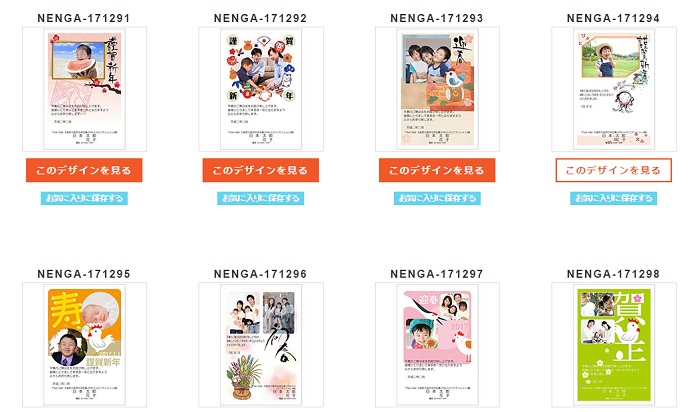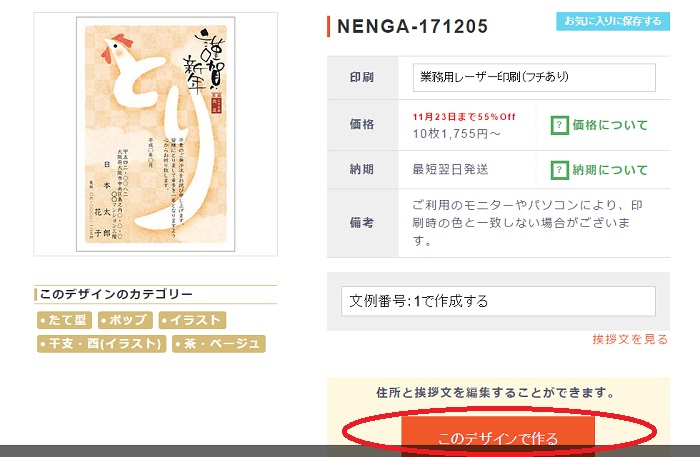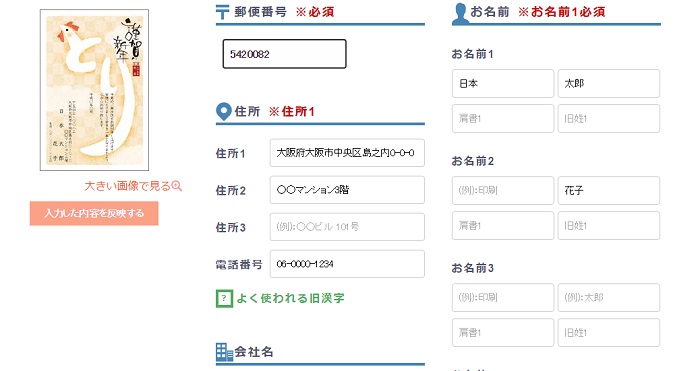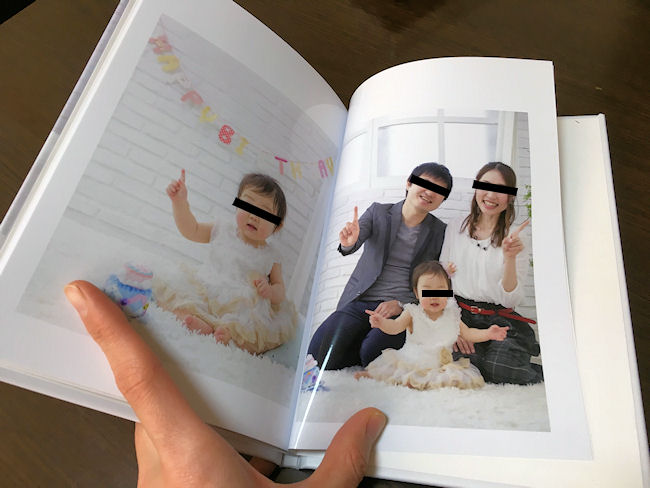来年の年賀状の準備はしていますか?
年賀状の作成って、手間と時間がかかって結構大変ですよね。つい後回しにしているうちに、年末が迫ってきて、慌てて作成しているという人も多いのではないでしょうか。
私も毎年慌てているクチで、今年なんて結局作るのが間に合わなくて市販のものを買ったら、あまりにもダサくて大後悔…。そうならないために、今回は、私にしては珍しく、11月のこの時期に「Rakpo」で年賀状を作ってみました。
簡単に手っ取り早く済ませたいなら、ネットプリントが便利です。早めに注文すれば、安くなりますよ!
目次
Rakpo(ラクポ)とは

画像:年賀状印刷のラクポRakpo
![]()
「Rakpo(ラクポ)」とは、年賀状印刷のサイトです。
デザインを選んでデータを入力すれば、自分のお気に入りの年賀状を簡単に作成することができます。
年賀状印刷の業者はたくさんありますが、私が今回ここを選んだ理由は3つ。
①ハガキの価格が安い&送料無料
年賀はがきは切手代も含まれているため、郵便局で普通に購入すると一枚52円。
ですが、Racpoで注文すれば、ハガキ代は1枚47円になります。5円の差ですが、何十枚と注文することを考えれば、かなりお得になりますよね。
ちなみに、うちの場合は40枚注文したので、200円お得になりました。たくさん注文すればするほど、ハガキ代はお得になります。
また、送料無料というのも嬉しいポイント。
沖縄は特に、送料がかかる場合が多いので、これはありがたいです。
②印刷価格が早めの注文で55%OFF
注文するための価格は、印刷料金+ハガキ代で計算します。
印刷の価格は、以下の表の通り、ハガキの印刷枚数によって違います。
で、この料金ですが、11月23日までに注文すれば、55%OFFになるのでかなりお得なんです。割引後の価格で計算すると、日本郵政の年賀状プリントサービスよりも安く利用できます。
まだギリギリ間に合うので、できるだけ早めに注文することをオススメします!!
【ハガキ裏面の印刷価格】
| 定価 | 55%OFFの価格 | |
| 10枚 | 3900円 | 1755円 |
| 20枚 | 4600円 | 2070円 |
| 30枚 | 5200円 | 2340円 |
| 40枚 | 5800円 | 2610円 |
| 50枚 | 6400円 | 2880円 |
| 60枚 | 6900円 | 3105円 |
| 70枚 | 7400円 | 3330円 |
| 80枚 | 7900円 | 3555円 |
| 90枚 | 8400円 | 3780円 |
| 100枚 | 8800円 | 3960円 |
③デザインが豊富・写真も使える
デザインはいろいろですが、会社の人にも送れそうな雰囲気のデザインが多いです。
「イメージから選ぶ」を選択すれば、スタンダード・和風・ポップ・キュートなど、自分のイメージに合ったイラストが簡単に見つかります。
ちなみに、私は「ポップ」「干支・酉」で検索しました。
「ポップ」だとこんなかんじ(他にもいろいろあります)。
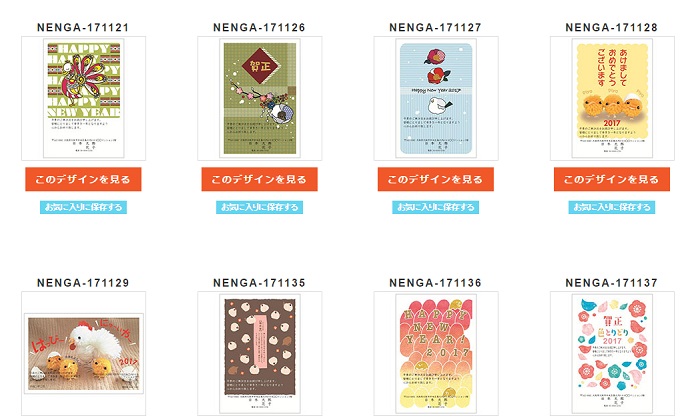
画像:年賀状印刷のラクポRakpo
![]()
また、写真を入れることができるデザインもいろいろあります。
写真を入れる場合は別料金がかかるところも多いですが、Rakpoならイラストと同じ値段で作れます。
結婚や出産報告なんかに便利ですね。
Rakpoでの年賀状の作り方
作り方・注文の仕方はとっても簡単です。
順に説明していきます。
①デザインを選択する
まずは、自分の好きなデザインを選びます。
イラストのみにするか、写真を入れるかを決め、写真を入れる場合は、使いたい写真のデータを用意しましょう。
私は、夫の会社の人にも、友達にも送れる無難なデザインがよかったので、こちらを選択。
イラストの「とり」がなかなかいい味を出してます。
デザインが決まったら、「このデザインで作る」をクリック。
②印刷内容を入力
次に、印刷の内容を入力します。
送り主の郵便番号・住所・名前・会社名(必要な場合)・挨拶文が入力できます。
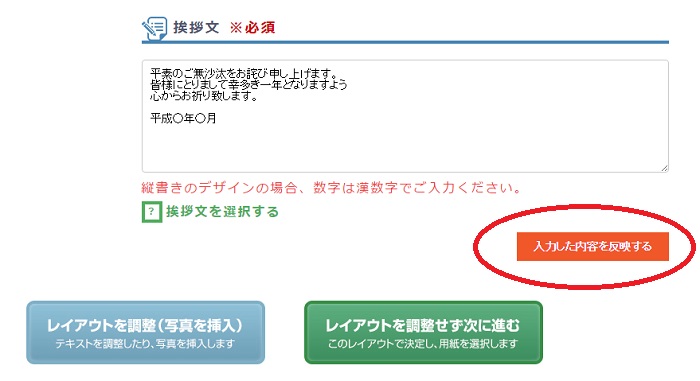
画像:年賀状印刷のラクポRakpo
![]()
挨拶文は「挨拶文を選択する」の文例から選んでもいいし、自分で入力してもOK。
文例はかなり畏まった文章が並んでいるので、ちょっと言いかえるのもアリですね。
入力できたら、「入力した内容を反映する」をクリックすると、プレビューに反映されます。「大きい画像で見る」で、内容に間違いがないか確認しましょう。
このままのレイアウトでよい場合は「レイアウトを調整せず次に進む」を選べばOK。文字の大きさや位置を調整したい場合は、「レイアウトを調整」を選択します。
③レイアウトを調整・写真を挿入
さっきのページで「レイアウトを調整せず次に進む」を選んだ場合は、ここは飛ばします。
この調整画面で、文字の大きさや位置を変更することができます。
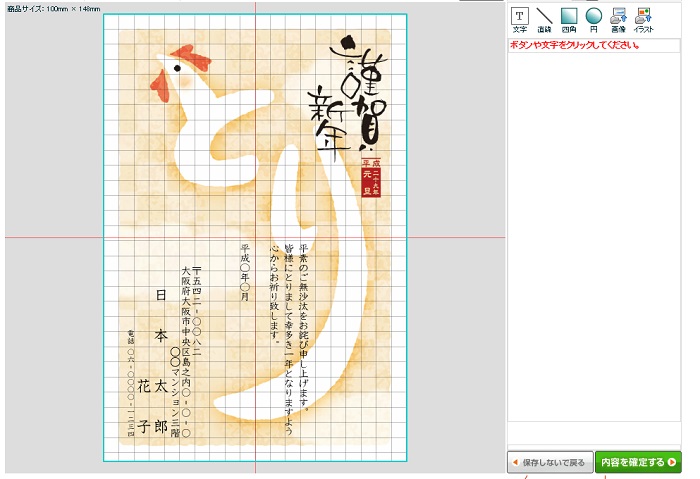
画像:年賀状印刷のラクポRakpo
![]()
画像上の変更したい部分を選択して、そのままドラッグすれば場所移動、四隅の矢印をドラッグすれば大きさが変更できます。
写真を挿入する場合は、この画面で写真を挿入する場所をクリックして、好きな写真を入れましょう。
試しに結婚式バージョンもやってみました。
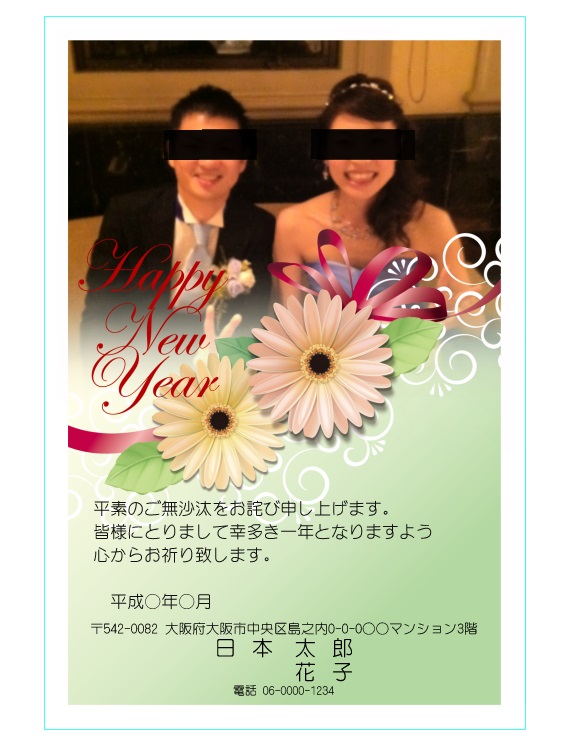
写真も簡単に入れられました。
いいかんじになったら、「内容を確定する」を選択。
最終確認画面が出てくるので、再度間違いがないかチェックして、問題なければ「レイアウトを調整せず次に進む」をクリック。
④枚数・加工を選択
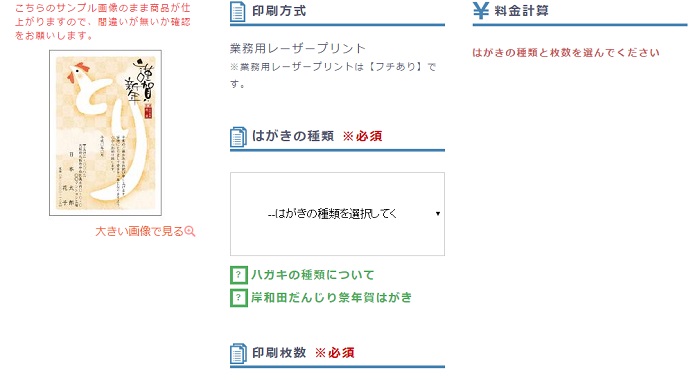
画像:年賀状印刷のラクポRakpo
![]()
最後に、ハガキの種類、注文したい枚数を選択します。
ハガキの種類は、普通の年賀はがきと、ディズニー・ハローキティ(1枚52円)、岸和田だんじり祭年賀はがき(1枚47円※印刷代は年賀はがきよりも高め)から選択できます。
普通の年賀はがき以外はちょっと値段が上がります。
ちなみに、宛名印刷もお願いしたい場合は、ここから会員登録が必要です。ここから会員登録画面にうつれるので、登録すれば宛名印刷もしてもらえます(1枚25円)。
印刷枚数を選ぶと料金が表示されるので、よければ「カートに追加する」を選択。
あとは送付先と支払方法を入力すれば、完成です。
簡単に安く年賀状を作ろう
自分で素材を用意して、レイアウトを考えて…とこだわって作るのも素敵ですが、忙しい毎日の中では、なかなかそうもいかないですよね。
最近は、年賀状自体送らないでメールで済ませるという人も増えてきました。
ですが、新年に届く年賀状は、メールと違った温かみがあるのも事実。できるだけ手間をかけず、安くてもいいから、一応出しておきたい!!という人には、ネットプリントはぴったりですよ。
かなり楽ちんなので、ぜひ試してみてくださいね。